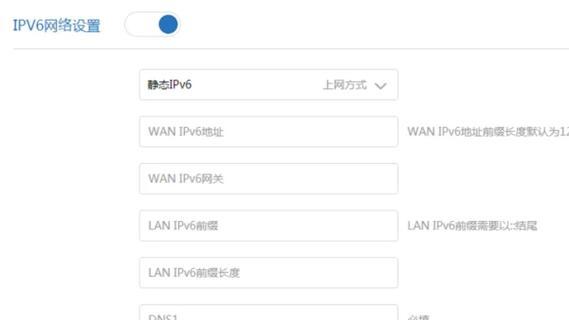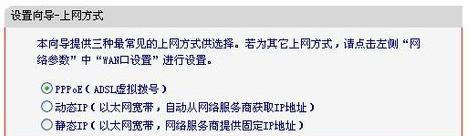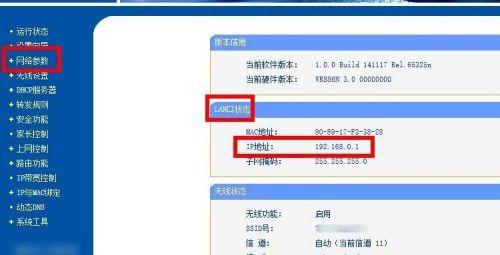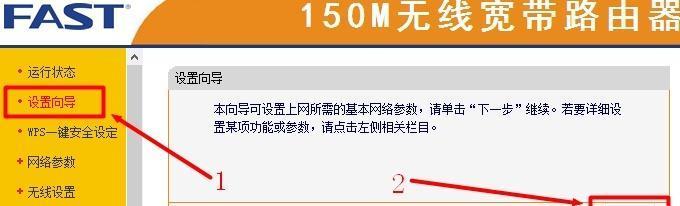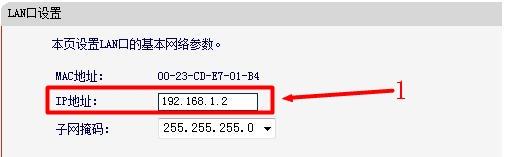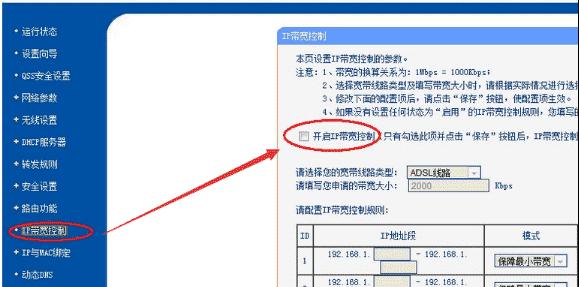title:如何设置网络线接口和路由器?详细步骤与技巧大公开
meta_description:本教程将为你详细讲解如何设置网络线接口和路由器,包括检查硬件连接、访问路由器管理界面、配置WAN和LAN设置等步骤。通过本文,即使你是网络新手也能轻松搞定网络设置。
在网络技术日益普及的今天,正确设置网络线接口和路由器已成为一项必备技能。不论是家庭网络还是小型办公室,掌握这些设置对于确保网络的稳定和安全至关重要。本文将全面介绍设置网络线接口和路由器的步骤,帮助你轻松完成配置,确保网络畅通无阻。
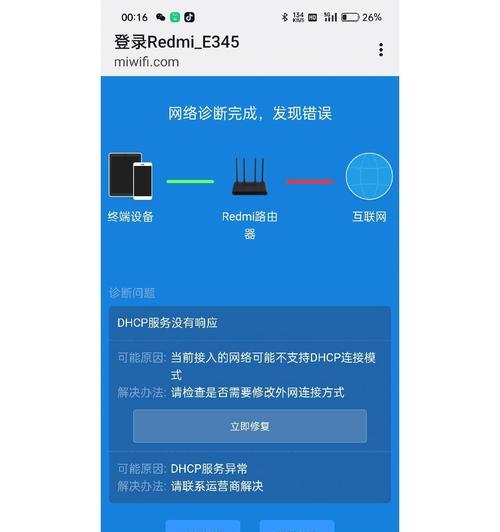
硬件连接检查
确认硬件是否齐全
在开始配置路由器之前,请确保你拥有以下硬件组件:
路由器
网络线(通常为以太网线)
互联网服务提供商(ISP)提供的调制解调器(如果有线直接连接)
计算机或其他网络设备
连接设备
1.连接调制解调器与路由器:
使用网络线将调制解调器的LAN(局域网)端口与路由器的WAN(广域网)端口连接起来。
2.连接路由器与计算机:
如果没有调制解调器,直接将计算机通过网络线连接到路由器的LAN端口。
开启设备
1.打开调制解调器电源。
2.开启路由器电源,并确保指示灯亮起。
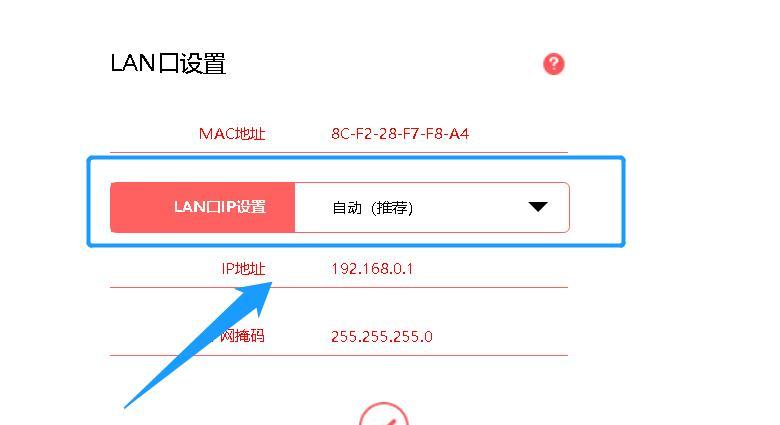
访问路由器管理界面
查找路由器IP地址
通常,路由器的IP地址可在其底部标签上找到,常见地址如192.168.0.1或192.168.1.1。你也可以在计算机的网络设置中查找。
登录路由器管理界面
1.在计算机的浏览器地址栏输入路由器的IP地址。
2.输入路由器默认的登录用户名和密码(可查看路由器底部标签或用户手册)。
3.成功登录后,你将看到路由器的管理界面。
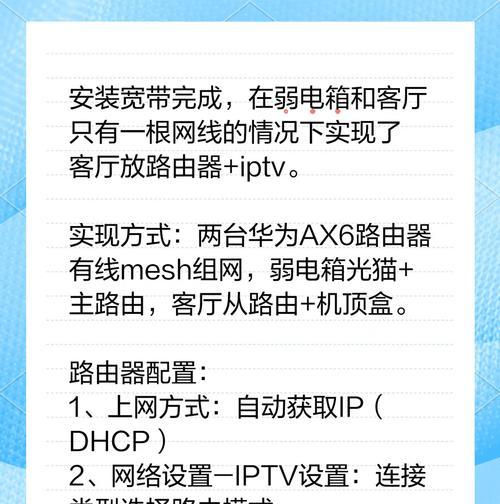
配置WAN(广域网)设置
确定连接类型
1.进入WAN设置选项。
2.选择正确的连接类型(如PPPoE、动态IP等),这通常由ISP决定。
输入ISP信息
1.如果是PPPoE连接,输入ISP提供的用户名和密码。
2.对于动态IP,这一步可以跳过。
配置DHCP
确保DHCP服务已开启,这样路由器能自动为连接的设备分配IP地址。
配置LAN(局域网)设置
更改管理界面IP地址(可选)
为了避免与网络中的其他设备冲突,你可以更改路由器的管理界面IP地址。
设置无线网络
1.在无线设置中输入网络名称(SSID)和密码。
2.设置无线加密类型,推荐使用WPA3或至少WPA2。
配置防火墙和安全设置
确保防火墙开启并设置合适的规则,以保护网络安全。
测试网络连接
检查无线连接
确保无线设备能搜索到你刚刚设置的SSID,并成功连接。
检查有线连接
确保通过网络线连接的设备能够获取IP地址,并访问互联网。
进行网络速度测试
使用在线速度测试工具检查网络速度是否符合你的宽带速率。
常见问题排查
连接失败
检查所有硬件连接是否正确无误。
重启路由器和调制解调器。
网络速度慢
检查是否有其他设备正在大量下载。
重启路由器,清除可能存在的缓存问题。
无法访问路由器管理界面
检查IP地址是否正确。
清除浏览器缓存或尝试使用其他浏览器。
设置网络线接口和路由器,虽然看似复杂,但只要按照本文介绍的步骤逐一操作,即便是网络新手也能顺利完成。重要的是,你需要确保每个设置步骤都准确无误,并对出现的问题进行合理的排查和解决。随着技术的进步,网络设备的配置也变得越来越智能和用户友好,但掌握基础设置对于应对可能出现的问题依旧至关重要。希望本文能为你的网络设置提供详实的指导与帮助。